Si vous utilisez Google Chrome comme navigateur (ce qui est assez probable puisqu’il est en tête des navigateurs les plus utilisés(nouvelle fenêtre)), vous connaissez probablement le gestionnaire de mots de passe Google, l’outil intégré qui mémorise et saisit automatiquement vos mots de passe.
Il y a de bonnes raisons de vouloir désactiver le gestionnaire mots passe Google, que ce soit à cause des fenêtres pop-up dérangeantes ou des préoccupations sérieuses en matière de sécurité et de respect de la vie privée.
Nous expliquons certaines de ces préoccupations ci-dessous, suivies d’instructions étape par étape pour le désactiver.
- Pourquoi désactiver le gestionnaire de mots de passe Chrome ?
- Comment désactiver le gestionnaire de mots de passe Google ?
Pourquoi désactiver le gestionnaire de mots de passe Chrome ?
Bien qu’il puisse sembler utile à première vue, le gestionnaire de mots de passe Google présente plusieurs problèmes critiques qui n’en font pas une option sûre pour vos mots de passe. Nous avons détaillé ces problèmes dans notre article sur la sécurité du gestionnaire de mots de passe Google, mais voici quelques points essentiels :
- Le gestionnaire de mots de passe Google n’est pas très polyvalent, vous permettant uniquement de stocker et de vous rappeler des mots de passe, rien d’autre. La plupart de ses concurrents vous permettent également de stocker en toute sécurité des cartes bancaires, des notes privées et même de créer des entrées personnalisées. Ils sont généralement plus flexibles et disposent également d’une meilleure interface.
- En tant que produit Google, le gestionnaire de mots de passe ne fonctionne qu’avec Chrome et Android (et sur Android, vous devez quand même le configurer). En vous appuyant sur le gestionnaire de mots de passe Google, vous êtes limité à l’utilisation des produits Google uniquement. Vous ne pouvez pas opter pour de meilleurs navigateurs, plus sécurisés, tels que Brave(nouvelle fenêtre) ou Mozilla Firefox(nouvelle fenêtre). Vous ne pouvez pas non plus l’utiliser sur des applications de bureau ou sur des iPhones.
- En vous enfermant ainsi, vous êtes contraint d’utiliser Chrome, offrant à Google de multiples occasions de collecter vos données et de vous présenter autant de publicités personnalisées que possible. En utilisant le gestionnaire de mots de passe Google, vous êtes un produit au même titre que le logiciel. Si vous souhaitez éviter la surveillance, vous voudrez peut-être utiliser un autre gestionnaire de mots de passe.
- Enfin, vous prenez le risque de perdre tous vos mots de passe si votre compte est désactivé pour quelque raison que ce soit. Si Google estime que vous avez porté atteinte à ses conditions d’utilisation du service sur l’une de ses nombreuses plateformes (y compris Google lui-même, mais aussi YouTube), vos mots de passe ne sont plus accessibles. Avec Google qui ne prend pas toujours la peine de réagir aux réclamations(nouvelle fenêtre) (article en anglais), cela pourrait signifier que vos mots de passe soient perdus pour toujours.
Comment désactiver le gestionnaire de mots de passe Google ?
Si vous utilisez Google Chrome, alors le gestionnaire de mots de passe Google est activé par défaut. Le désactiver est simple. Il suffit de cliquer sur votre profil en haut à droite de l’écran (là où se trouve votre photo) et une fenêtre apparaîtra.
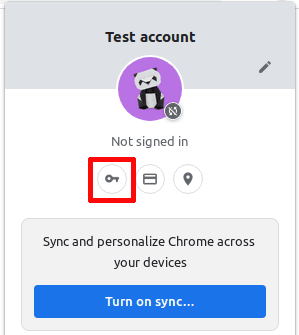
Dans cette fenêtre, cliquez sur l’icône en forme de clé et vous serez dirigé vers l’écran de contrôle principal du gestionnaire de mots de passe Google. À gauche, vous verrez trois entrées de menu. Cliquez sur Paramètres (ci-dessous « Settings »).

Une fois là, au centre de l’écran, vous verrez quatre paramètres. Les deux premiers contrôlent le gestionnaire de mots de passe et doivent être désactivés. Quand ils sont bleus, ils sont activés ; s’ils sont gris, ils sont désactivés. Cliquez sur les deux et cela devrait ressembler à ceci :
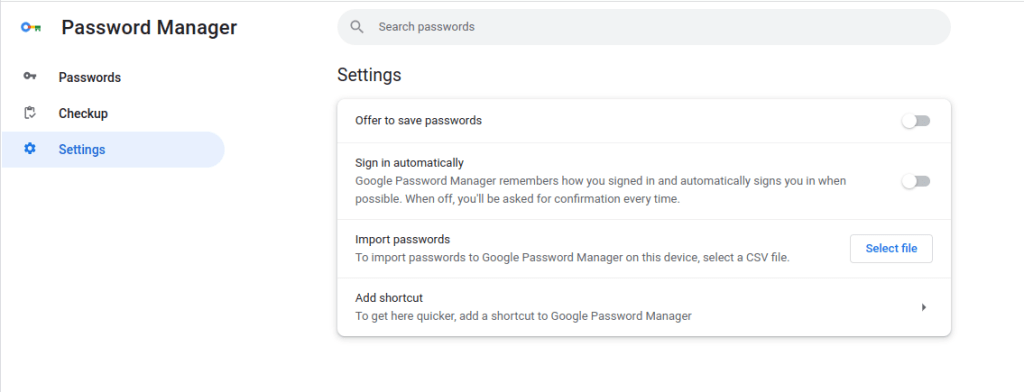
Voilà, vous avez réussi à désactiver le gestionnaire de mots de passe Google.
Quel gestionnaire de mots de passe utiliser à la place ?
Même si nous n’aimons pas le gestionnaire de mots passe Google, nous ne recommandons pas non plus de se passer d’un gestionnaire de mots passe. Ils sont incontournables pour la sécurité et pour vous faciliter la vie. Non seulement l’utilisation d’un gestionnaire de mots de passe vous protègera grâce à des mots de passe plus variés et complexes, mais en plus, vous n’aurez plus besoin de vous souvenir de tous vos identifiants.
Bien sûr, pour pouvoir faire confiance à votre gestionnaire de mots de passe, vous souhaitez une certaine transparence sur son fonctionnement et le chiffrement qu’il utilise, domaine dans lequel le gestionnaire de mots de passe Google échoue. Il doit également être facile à utiliser et, idéalement, offrir d’autres fonctionnalités, comme la capacité de stocker des notes sécurisées pour vous-même ou de conserver vos numéros de carte bancaire en sécurité pour que vous puissiez régler vos achats en ligne rapidement.
Proton Pass a tout ce dont vous avez besoin à cet égard, vous permettant de stocker et de remplir automatiquement les mots de passe, tout en offrant une excellente sécurité. Cependant, la plus grande différence avec les produits de Google est que nous construisons un environnement sécurisé et privé pour vous, à l’abri des regards indiscrets. Choisir Proton signifie que vous aurez une identité numérique à l’abri de la surveillance, pas seulement une adresse e-mail ou un gestionnaire de mots de passe.
Si cela vous intéresse et que vous souhaitez en savoir plus, rendez-vous sur Proton Pass pour découvrir plus d’informations sur cette fonctionnalité et tant d’autres. En vous inscrivant, vous rejoindrez notre mission pour rendre internet plus sécurisé et privé.





